Cette astuce est valable pour Outlook 2016, Outlook 2013, Outlook 2010 et Outlook 2007.
Vous êtes adeptes des notes adhésives ou des post-it (TM) que vous collez partout sur votre plan de travail ou votre écran d’ordinateur ? Passez aux notes électroniques ! Outlook vous permet de placer des petits blocs de texte sur le bureau de Windows.
![]() Dans Outlook 2016, 2013 et 2010, cliquez sur Nouveaux éléments, puis Autres éléments et Note.
Dans Outlook 2016, 2013 et 2010, cliquez sur Nouveaux éléments, puis Autres éléments et Note.
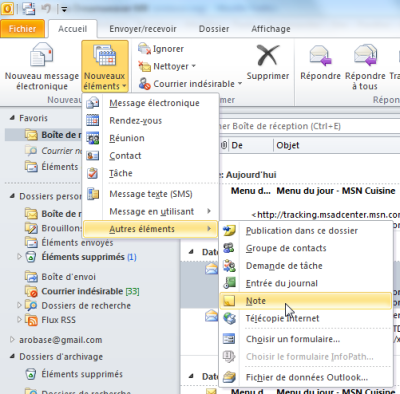
Vous pouvez également actionner le raccourci clavier Ctrl + Maj + N.
![]() Dans les versions antérieures, cliquez sur la petite flèche à droite du bouton Nouveau dans la barre d’outils d’Outlook, et sélectionnez Notes. Vous pouvez aussi dérouler le menu Fichier et sélectionner Nouveau puis sur Notes. Plus simplement, vous pouvez actionner le raccourci clavier Ctrl + Maj + W.
Dans les versions antérieures, cliquez sur la petite flèche à droite du bouton Nouveau dans la barre d’outils d’Outlook, et sélectionnez Notes. Vous pouvez aussi dérouler le menu Fichier et sélectionner Nouveau puis sur Notes. Plus simplement, vous pouvez actionner le raccourci clavier Ctrl + Maj + W.
Tapez le texte de votre note dans la fenêtre. Les modifications sont enregistrées automatiquement.
Pour changer la couleur de la note, cliquez sur l’icône en haut à gauche de la note.
Sé »lécetionnez Classer puis choisissez une catégorie.
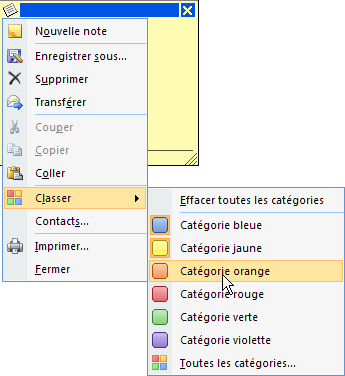
Dans les vieilles versions du logiciel, 2003 et antérieures, sélectionnez Couleur puis sélectionnez la couleur parmi les 5 proposées.
Notez que pour que votre note soit affichée sur le bureau, il faut qu’Outlook reste ouvert.
 Arobase.org le guide de l'e-mail
Arobase.org le guide de l'e-mail
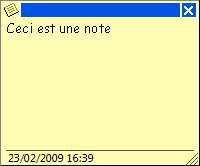
Au fait, vous aussi, vous pouvez afficher votre propre avatar dans les commentaires.